无论是为了制作教程、展示演示,还是简单地保存一段精彩的游戏片段。这时电脑录屏功能就显得尤为重要了。那么电脑如何录屏呢?别担心接下来我会用简单易懂的方式带你一步步掌握这个小技巧。
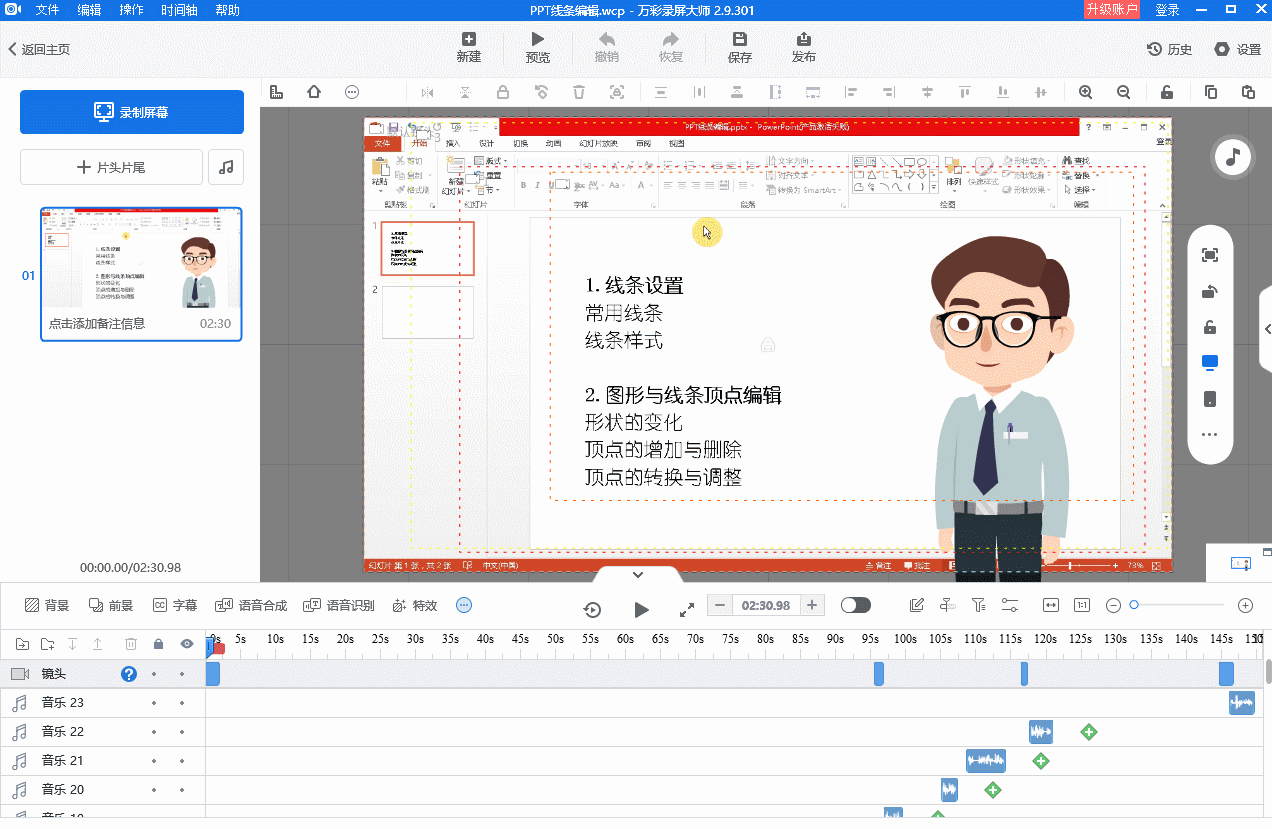
录屏其实就像是用相机拍摄电脑屏幕一样,把屏幕上显示的内容和操作过程记录下来。当你正在电脑上进行一项复杂的操作,想要分享给朋友或者保存下来以备后用,这时候如果能够把整个操作过程录制下来,岂不是方便又实用?
要进行电脑录屏有很多种方法可以实现。其中使用专门的录屏软件是最常见也最方便的一种。这类软件通常提供了丰富的功能,比如选择录制区域、设置录制质量、添加麦克风声音等。在这里我要给大家介绍一款非常好用的录屏软件——万彩录屏大师。

万彩录屏大师是一款功能强大且易于使用的录屏软件。它支持全屏录制、自定义区域录制,还可以根据需要调整录制参数,比如视频质量、帧率等。更重要的是它还提供了简单的视频编辑功能,让你在录制完成后可以对视频进行剪辑和优化。
举个例子来说明如何使用吧。假设你想要录制一段电脑上的游戏过程,首先打开万彩录屏大师,选择“开始录制”功能。然后你可以选择全屏录制或者拖动鼠标选定一个区域进行录制。接着设置好录制参数,比如是否开启麦克风声音,最后点击“开始”按钮就可以开始录制了。录制完成后你可以对视频进行简单的剪辑,比如裁剪掉不需要的部分或者添加一些文字说明。最后保存视频文件就可以分享给你的朋友们了。
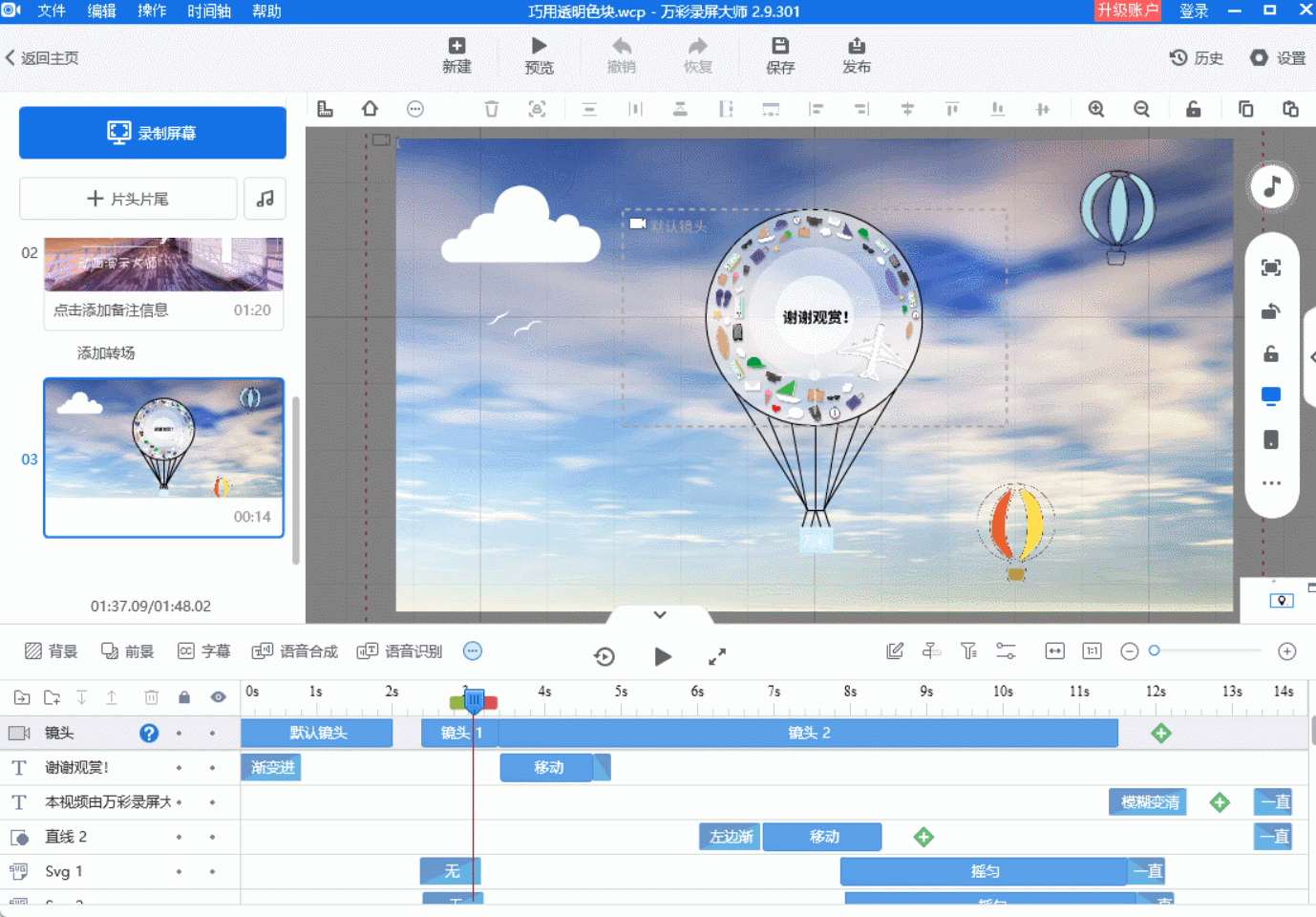
通过上面的介绍相信你已经对电脑上如何录屏有了初步的了解。